Переход на Ежемесячный канал (корпоративный) с помощью диспетчера конфигураций
Примечание.
В этой статье, созданной Приложения Microsoft 365 Rangers, описаны распространенные практики, наблюдаемые в реализации клиентов. Мы рекомендуем оценить актуальность этого руководства для вашей организации и адаптировать подход по мере необходимости.
Ежемесячный корпоративный канал для Приложения Microsoft 365 предлагает организациям новую возможность сбалансировать ежемесячное внедрение функций с более длительным сроком поддержки и более быстрым внедрением качественных обновлений. В этой статье описано, как переместить все или некоторые устройства из текущего канала обновления в Monthly Enterprise Channel. Изменить канал можно несколькими способами. Эта статья посвящена использованию Microsoft Configuration Manager. В следующих шагах предполагается, что он используется как для управления устройством, так и для развертывания обновлений Приложения Microsoft 365 клиента.
В этой статье показан распространенный подход к перемещению устройств из Semi-Annual Enterprise Channel в Monthly Enterprise Channel. Администратор должен выполнить три действия:
Группирование устройств на основе установленного в настоящее время канала в отдельных динамических коллекциях.
Создайте и разверните приложение, чтобы изменить назначенный канал обновления на Monthly Enterprise Channel.
Разверните обновление Приложения Microsoft 365 для Monthly Enterprise Channel в коллекции, вместив все Приложения Microsoft 365 устройства.
Это приведет к возникновению следующего потока событий на Configuration Manager и на отдельном устройстве:
Configuration Manager автоматически добавляет или удаляет устройства на основе установленного в данный момент канала для упрощения нацеливания на конкретный канал.
Устройство выполняет назначенное приложение и обновляет конфигурацию "нажми и запускай" с помощью только что назначенного канала обновления.
Во время следующего цикла оценки развертывания программного обеспечения Обновления программа "нажми и запуск" загрузит и установит обновление клиента из нового канала. Устройство теперь работает в новом канале.
Configuration Manager получает обновленную инвентаризацию оборудования и автоматически удаляет устройство из старой коллекции и добавляет его в коллекцию устройств MEC.
Группирование целевых устройств
Рекомендуется реализовать динамические коллекции, адаптированные для Приложения Microsoft 365, чтобы автоматически группировать устройства по каналу обновления. Это позволяет легко ориентироваться, например, если вы хотите переместить все устройства, работающие Semi-Annual Enterprise Channel, в Monthly Enterprise Channel. Вы также можете группировать устройства в коллекции вручную, например, если вы хотите сначала переместить только подмножество пользователей или пилотную группу. При использовании динамических коллекций перед перемещением устройств коллекции могут выглядеть следующим образом:
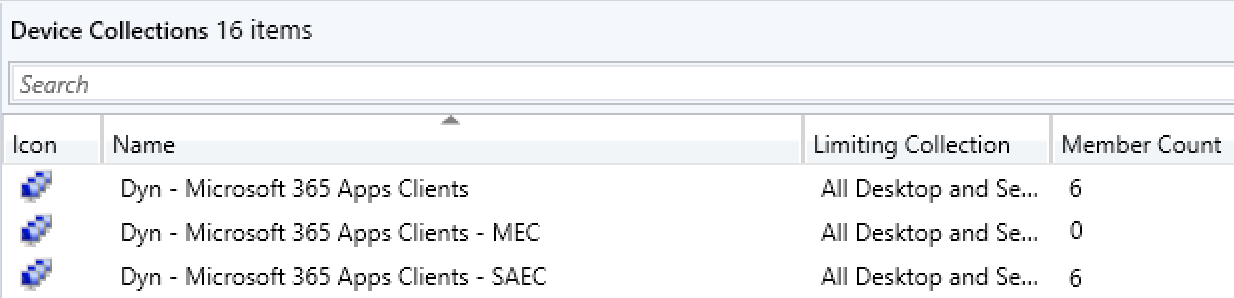
Преимущество использования динамических коллекций заключается в том, что устройства будут автоматически переключаться между коллекциями на основе установленного в настоящее время канала обновления. Это позволяет легко ориентироваться на устройства и отслеживать ход выполнения с первого взгляда.
Развертывание приложения для инициирования изменения канала обновления
Затем разверните приложение, которое указывает клиенту выполнить изменение канала с помощью средства развертывания Office с файлом конфигурации. При выполнении на устройстве средство начинает переключение канала путем обновления конфигурации в реестре, но не выполняет фактическое изменение канала. В следующий раз, когда служба "нажми и работай" выполняет обнаружение обновлений, служба выбирает обновленную конфигурацию и выполняет изменение канала. Так как вы только обновляете конфигурацию, приложения Office могут оставаться открытыми во время запуска средства развертывания Office. Это занимает всего несколько секунд и не влияет на производительность пользователей.
Чтобы развернуть приложение, чтобы инициировать изменение канала обновления, выполните следующие действия.
Скачайте и извлеките средство развертывания Office. Скопируйте только файлsetup.exe в папку, которую вы будете использовать в качестве источника для приложения.
Создайте файл конфигурации на основе следующего XML-файла и сохраните его в той же папке:
<Configuration> <Updates Channel="MonthlyEnterprise" /> </Configuration>Создайте приложение в Configuration Manager, выполнив обычный процесс. Не используйте мастер установки Office, так как вам не нужен полный файл конфигурации и исходные файлы. Обратите внимание на следующее:
Командная строка setup.exe /configure switch_to_MEC.xml. Измените имя файла конфигурации в соответствии с вашим.
Используйте следующий метод обнаружения, чтобы проверка, правильно ли реализовано намерение переключения каналов:
- Тип параметра: Реестр
- Hive: HKEY_LOCAL_MACHINE
- Ключ: SOFTWARE\Microsoft\Office\ClickToRun\Configuration
- Значение: CDNBaseUrl
- Тип данных: String
- Оператор: Равно
-
Значение:
http://officecdn.microsoft.com/pr/55336b82-a18d-4dd6-b5f6-9e5095c314a6
Поведение установки должно быть Установлено для системы, так как назначенный канал обновления является общесистемным параметром.
После создания приложения разверните его в коллекцию, в которой хранятся целевые устройства. Вы можете решить, нужно ли задать для параметра Назначение значениеОбязательное, то есть средство развертывания Office будет работать на всех устройствах. Вы также можете сделать его управляемым пользователем развертыванием, выбрав Доступно.
Обеспечение доступности ежемесячных обновлений корпоративного канала для устройства
После того как развернутое приложение обновит конфигурацию устройства, оно по-прежнему должно выполнить фактическое изменение канала. В следующем цикле обновления служба "нажми и запуск" на устройстве обнаруживает ожидающее изменение канала и пытается скачать и применить обновление из нового канала. На этом этапе устройство может по-прежнему находиться на Semi-Annual Enterprise Channel, но должно иметь возможность получить обновление Приложения Microsoft 365 для ежемесячного корпоративного канала, как показано на следующем снимке экрана:

В большинстве случаев необходимо развернуть Приложения Microsoft 365 Обновления для обоих каналов в коллекции, в которой размещены целевые устройства:
Устройства, которые еще не получили инструкции по переключениям каналов, могут применить обычное обновление Semi-Annual Enterprise Channel, чтобы обеспечить безопасность и безопасность.
Устройства, которые уже получили инструкции по переключениям каналов, будут скачивать и применять обновление с ежемесячного корпоративного канала.
Важно!
Важно отметить, что устройства будут загружать только применимые обновления. Устройства не будут загружать оба обновления, а только обязательное. Так как также применяется разностное вычисление, устройства не извлекут полный источник обновления, а только содержимое, необходимое для обновления или изменения канала.
Обычно используется динамическая коллекция, которая перехватывает все устройства, работающие Приложения Microsoft 365. Затем в этой коллекции можно развернуть обновления Приложения Microsoft 365 для всех каналов, поддерживаемых вашей организацией, и каждое устройство получит соответствующее обновление. В то же время устройства, меняющие каналы, имеют доступ к новому.
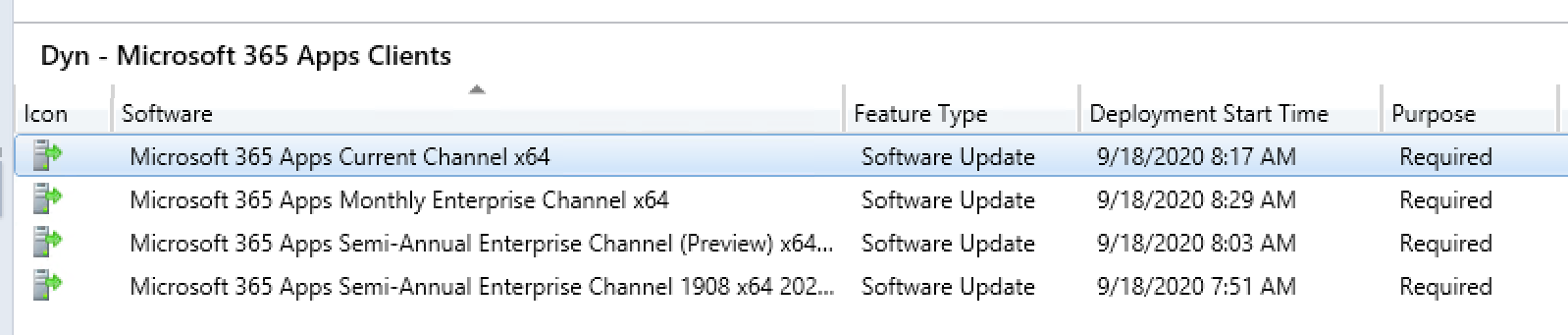
Регулярно выполняйте развертывание обновлений программного обеспечения с помощью Configuration Manager. Рекомендуется использовать правила автоматического развертывания.
После того как устройство получит инструкции по переключениям каналов и выполняется цикл обнаружения обновлений, устройство скачивает разностные источники обновлений для Monthly Enterprise Channel, извлекает их локально, а затем применяет их. Если приложения Office открыты, их необходимо закрыть, чтобы применить обновление. Механизм Configuration Manager решает, применяется ли обновление или пользователь может отложить установку.
В следующем цикле инвентаризации оборудования устройство отправляет сведения о новом канале в инфраструктуру Configuration Manager. В следующем цикле оценки членство устройств для динамической коллекции пересчитывается. Устройства будут удалены из старой коллекции и добавлены в соответствующую следующим образом:
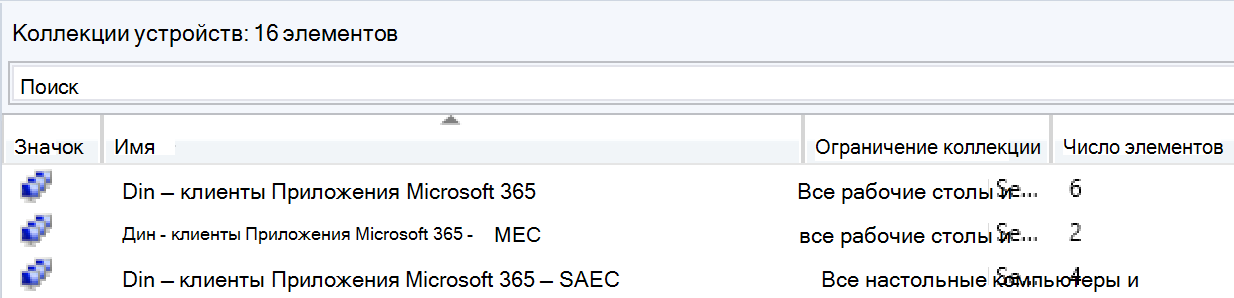
Дополнительные сведения
Обязательно используйте средство развертывания Office версии 16.0.12827.20258 или более поздней, чтобы включить поддержку Monthly Enterprise Channel. Рекомендуется всегда запускать последнюю версию ODT.
Если у вас есть групповая политика, примененный к устройству, которое задает канал обновления, он отменит решение средства развертывания Office. В этом случае устройство не будет изменять канал, если вы не удалите или не измените параметр групповая политика Object (GPO). Обязательно разверните последний шаблон ADMX , чтобы ежемесячный корпоративный канал был доступен в качестве параметра для выбора.
Configuration Manager применяет обновления устройств только в том случае, если целевая версия сборки превышает текущую установленную сборку. Перемещение устройств из Semi-Annual Enterprise Channel или Semi-Annual Enterprise Channel (предварительная версия) в Monthly Enterprise Channel просто работает. Если вы хотите переместить устройства из Current Channel в Monthly Enterprise Channel, у вас есть два варианта:
После того как устройство получит намерение переключить каналы, устройство больше не будет применять обновления текущего канала. Он будет переключать каналы только после того, как сборка Monthly Enterprise Channel прошла установленную сборку Current Channel.
Отключите устройства от Configuration Manager в качестве источника обновлений, отключив интерфейс управления COM Office. Это важное изменение, которое необходимо спланировать и выполнить с осторожностью.
Если конфигурация устройства изменена, на стороне Configuration Manager будут актуальны два таймера:
Устройство должно передать инвентаризацию оборудования , содержащую сведения о выбранном канале обновления.
Инфраструктура Configuration Manager должна пересчитывать членство в коллекциях.